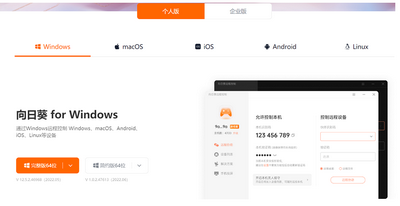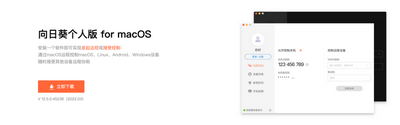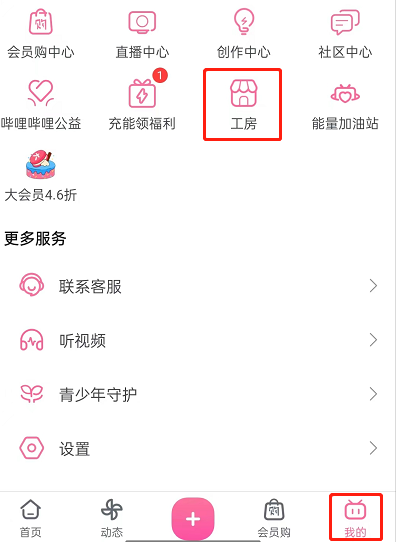Win10系统.NET3.5组件怎么安装 net3.5组件安装的详细步骤,Win10系统.NET3.5组件如何安装?事实上,这个方法很简单,客户不需要自己下载,只要系统中的功能可以直接安装,今天小编介绍给朋友win10电脑安装.net3.5组件的详细步骤,可以通过几个简单的步骤安装.NETFramework3.5组件。
win10安装.net3.5组件详细步骤:
1.登录win10系统桌面,点击左下搜索功能,输入操作面板并打开。如下图所示:
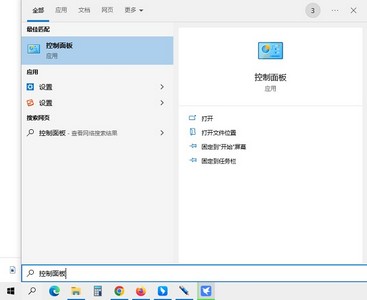
2.在打开的操作面板窗口中,查看更多方法“大图标”然后点击打开“程序和功能”进入下一步。如下图所示:
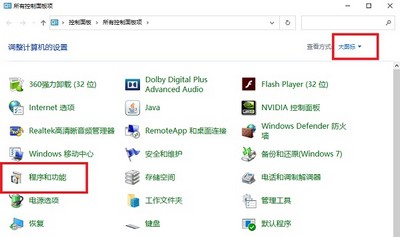
3.在打开的程序和功能窗口中,单击左侧的打开“启用或关掉windows功能”进入下一步。如下图所示:
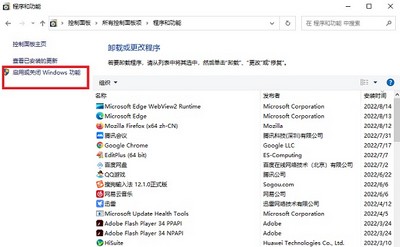
4.在windows在功能窗口中,检查所需的系统组件,然后单击确定要完成的操作。如下图所示:
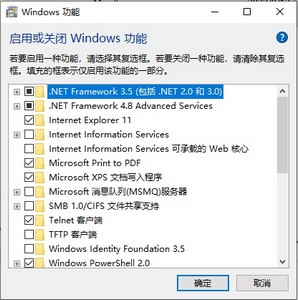
以上就是windows10安装系统.net3.5组件的方法,希望能对大家有所帮助,更多相关内容请继续关注jq下载站。